Как да използвате OTP за Samsung Pass
OTP (еднократна парола) за Samsung Pass предлага на потребителите на Galaxy напреднало ниво на сигурност за по-удобен начин за достъп до сигурни онлайн акаунти или услуги без необходимост от отделно приложение или услуга за SMS съобщения.
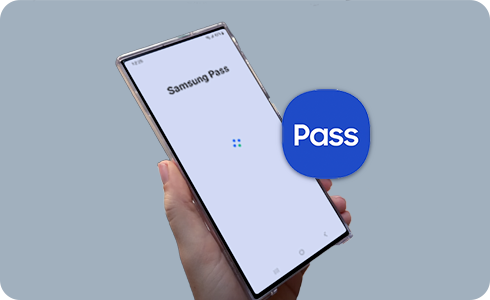
Как да регистрирам OTP за Samsung Pass за приложение или уеб сайт
Имайте предвид следното: За да отмените регистрацията на приложение или уеб сайт от Samsung Pass, отворете настройките за сигурност на приложението или уеб сайта и дезактивирайте двустепенното удостоверяване. Когато приключите, приложението или уеб сайтът могат да бъдат премахнати от Samsung Pass.
Как автоматично да въведете код за влизане/OTP за приложение или уеб сайт
Имайте предвид следното: Автоматичното въвеждане на OTP кодове може да не се поддържа в някои приложения или уеб сайтове и може да се наложи ръчното им въвеждане.
Как да въведете ръчно код за влизане/OTP за приложение или уеб сайт
Какво да направите, когато заменяте вашето устройство
За приложения или уеб сайтове с регистрирани кодове за потвърждаване в две стъпки в Samsung Pass, синхронизирането се поддържа чрез Samsung Cloud. Ето защо, дори ако устройството бъде заменено, е възможно да се синхронизира и използва регистрирана информация за потвърждаване в две стъпки, заедно с информацията за влизане през Samsung Cloud.
Благодарим Ви за обратната връзка
Моля отговорете на всички въпроси.



























